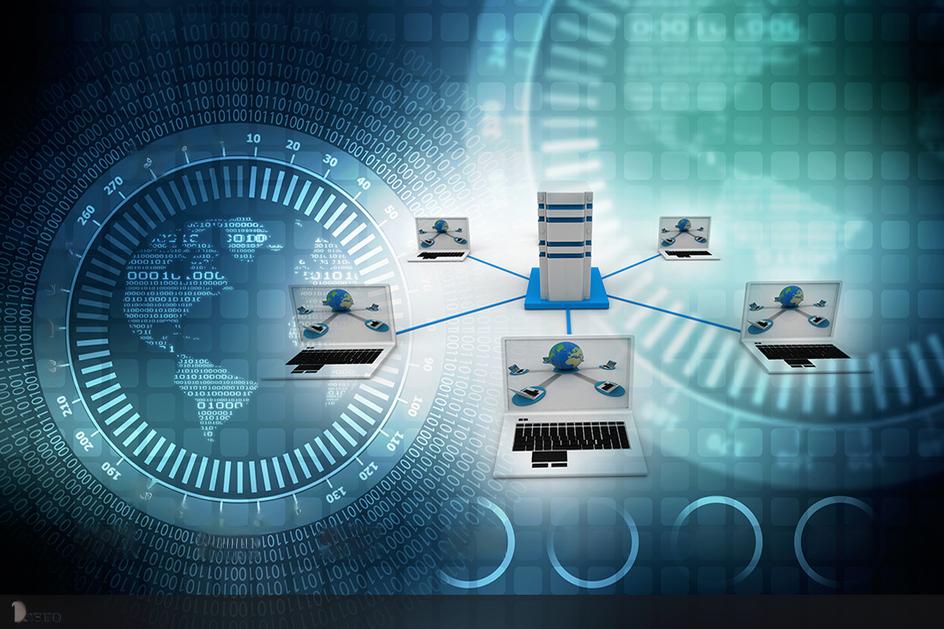全国热门旅游景点数据采集excel(旅游景点数据收集)
excel如何获取网络表格数据的教程
在Execl中经常需要录入网上的数据,其中数据源比较多的是在网上,这个时候就需要用到或许网络表格数据的功能了。下面是由我分享的excel如何获取网络表格数据的教程,供大家阅读、学习。
excel如何获取网络表格数据的教程:
获取网络数据步骤1:比如我们把搜狐中超积分榜作为 Excel 网页外部数据(如下图)。
获取网络数据步骤2:打开Excel,定位要获取数据的单元格位置(如A1),然后依次点击“数据”-“导入外部数据”-“新建Web查询”。
获取网络数据步骤3:在打开的对话框中,将网址粘贴到地址栏中,然后点击“转到”,再点击要选择表格旁边的箭头。
获取网络数据步骤4:点击后变成了对号(表示选中该表格),然后单击“导入”。
获取网络数据步骤5:打开下图所示对话框,点击“确定”。
获取网络数据步骤6:获取好的数据如下图所示。
怎样在excel中制作自动获取数据的出库单
在excel中也可以像在财务软件中一样调取基础资料,从而减少录入的工作量,下面来怎样做个自动获取数据的出库单。
第一步,如图,在第一张做好出库单的格式,在第二张表录入以后要调用的产品资料,在第三张表录入以后要调用的客户资料
第二,将三张分别命名为出库单、产品资料、客户资料
第三,在客户资料表中选中所有客户编号,然后在编辑栏左侧名称框中输入CUSTOMER_NUM后敲回车确定名称。接下来到出库单的客户编号后的格设置数据有效性为序列,来源为刚才定义的名称CUSTOMER_NUM,如图,定义好后就可以选择。
第四,选中所有客户资料的区域,如图,在编辑栏左侧名称设置名称CUSTOMER,以便下一步公式的调用。
第五,在客户名称后的格设置公式=IF($G$3=0,"",VLOOKUP($G$3,CUSTOMER,2,0)) 地址后的格设置=IF($G$3=0,"",VLOOKUP($G$3,CUSTOMER,4,0)) 联系人后的格=IF($G$3=0,"",VLOOKUP($G$3,CUSTOMER,7,0))
第六,在联系电话后的格=IF($G$3=0,"",VLOOKUP($G$3,CUSTOMER,5,0)) 传真后的格=IF($G$3=0,"",VLOOKUP($G$3,CUSTOMER,6,0)) 邮政编码后的格=IF($G$3=0,"",VLOOKUP($G$3,CUSTOMER,3,0))
第七,选中产品资料表的所有产品编号,在编辑栏左侧定义名称DATA_NUM,回到出库单表,选择中所有产品编号的空格,设置有效性为序列,来源为刚才定义的DATA_NUM,这样产品编号就可选择。
第八,设置出库单中的产品名称的自动获取公式=IF(B9=0,"",VLOOKUP(B9,DATA,2,0)) 规格的公式=IF(B9=0,"",VLOOKUP(B9,DATA,3,0)) 单价的公式=IF(B9=0,"",VLOOKUP(B9,DATA,4,0))
第九,设置小计的公式=E9*F9,货款小计的公式=SUM(G9:G28),5%税金的公式=G29*5%,总计的公式=SUM(G29:G30)。OK,输入客户编号,产品编号,数量就OK了,其它全自动获取和计算。
excel怎么实现外部数据采集
Microsoft Office Excel连接外部数据的主要好处是可以在Excel中定期分析此数据,而不用重复复制数据,复制操作不仅耗时而且容易出错
连接到外部数据之后,还可以自动刷新(或更新)来自原始数据源的Excel工作簿,而不论该数据源是否用新信息进行了更新
安全性 您的计算机可能禁用与外部数据的连接
若要在打开工作簿时连接到数据,必须通过使用“信任中心”栏或者将工作簿放在受信任位置来启用数据连接
在“数据”选项卡上的“获取外部数据”组中,单击“现有连接”
将显示“现有连接”对话框
在该对话框顶部的“显示”下拉列表中,执行下列操作之一:若要显示所有连接,请单击“所有连接”
这是默认选项
若要只显示最近使用的连接的列表,请单击“此工作簿中的连接”
此列表是从以下连接创建的:已经定义的连接、使用数据连接向导的“选择数据源”对话框创建的连接或者以前在该对话框中选择的连接
若要只显示计算机上可用的连接,请单击“此计算机的连接文件”
此列表是从通常存储在“我的文档”中的“我的数据源”文件夹创建的
若要只显示网络上可访问连接文件的可用连接,请单击“网络的连接文件”
此列表是从 Microsoft Office SharePoint Server 2007 网站上的ExcelServices 数据连接库 (DCL) 创建的
DCL 是 Microsoft Office SharePoint Services 2007 网站上的一个文档库,其中包含一个 Office 数据连接 (ODC) 文件 (
odc) 的集合
DCL 通常由网站管理员设置,网站管理员还可以将 SharePoint 网站配置为在“外部连接”对话框中显示此 DCL 中的 ODC 文件
有关详细信息,请参阅 Office SharePoint Server 2007 管理中心帮助
注释 如果从“网络的连接文件”或“此计算机上的连接文件”类别中选择连接,则连接文件将作为新工作簿连接复制到工作簿中,然后将用作新连接信息
选择所需的连接,然后单击“打开”
将显示“导入数据”对话框
在“请选择该数据在工作簿中的显示方式”下,执行下列操作之一:若要创建表以进行简单排序和筛选,请单击“表”
若要创建数据透视表以通过聚合及合计数据来汇总大量数据,请单击“数据透视表”
若要创建数据透视表和数据透视图以可视地汇总数据,请单击“数据透视图和数据透视表”
若要将所选连接存储在工作簿中以便今后使用,请单击“仅创建连接”
使用此选项将选定的连接存储到工作簿中以备后用
例如,如果要连接到联机分析处理 (OLAP) 多维数据集数据源,而且打算通过使用“转换为公式”命令(在“选项”选项卡上的“工具”组中,单击“OLAP 工具”)将数据透视表单元格转换为工作表公式,则可以使用此选项,因为不必保存数据透视表
注释 这些选项并非对于所有类型的数据连接(包括文本、Web 查询和 XML)都可用
在“数据的放置位置”下,执行下列操作之一:若要将数据透视表或数据透视图放在现有的工作表中,请选择“现有工作表”,然后键入要放置数据透视表的单元格区域的第一个单元格
也可以单击“压缩对话框”以临时隐藏对话框,在工作表上选择单元格以后,再按“对话框”
若要将数据透视表放在新工作表中,并以单元格 A1 为起始位置,请单击“新建工作表”
或者,可以通过以下方法来更改连接属性:单击“属性”、在“连接属性”、“外部数据区域”或“XML 映射属性”对话框中进行更改,然后单击“确定”
excel怎么采集网页数据
Excel功能还是比较齐全,可以通过Excel里面的功能来采集网页数据,具体操作实例如下所述:
所需工具:
Microsoft Office Excel 2007
电脑
1、新建一个新的Excel,打开进入表格,如图所示:
2、然后选择“数据”选项卡,在选择“自网站”,结果如图所示:
3、在出现上图之后,在“地址”输入相应的网络地址,例如输入的地址如图所示:
4、把地址一栏复制进去“新建web查询”,然后选择“转到”如图所示:
期间需要等级几秒,“转到”后结果如下图:
5、然后选择“导入”稍等几秒,会出来如图所示:
点击确定即可。结果如图所示:
6、此时就把当前地址的页面已经采集过来了,完成。
如何用Excel进行网页数据采集
excel采集互联网信息
用EXCEL采集网页信息,其实并不难,需要开启宏功能,用VBA编写采集代码,就可以将信息采集到表格里了。
Function ReadWeb(strURL)
以下是关键代码:编写一个采集函数
' MsgBox strURL
'Range("H2").Value = strURL
t = Timer '开始计时
tt = t
nm = Left(Range("J3").Value, 2) & Range("J4").Value
url2 = " & nm
Set objWeb = CreateObject("MSXML2.XMLHTTP") 'Microsoft.XMLHTTP
objWeb.Open "Get", strURL, False, "", ""
objWeb.send
arrBytes = CStr(objWeb.responseBody)
mytime2 = mytime2 + Timer - tt '计时
strReturn = "" '以下将二进制数据流转换为中文文本
For i = 1 To LenB(arrBytes)
Chr1 = AscB(MidB(arrBytes, i, 1))
If Chr1 < &H80 Then
strReturn = strReturn & Chr(Chr1)
Else
Chr2 = AscB(MidB(arrBytes, i + 1, 1))
strReturn = strReturn & Chr(CLng(Chr1) * &H100 + CInt(Chr2))
i = i + 1
End If
Next i
ReadWeb = strReturn
End Function
声明:本站所有文章资源内容,如无特殊说明或标注,均为采集网络资源。如若本站内容侵犯了原著者的合法权益,可联系本站删除。